I. Cài Java trên windows
Step 1) Tải JDK Từ đây (*)
Step 2) Chạy file cài đặt. Mặc định sẽ cài vào thư mục: C:\Program Files\Java
Step 3) Setup biến môi trường cho java (Set Environment Variable)
a. Click phải icon computer > properties > advanced system settings chọn tab Advanced
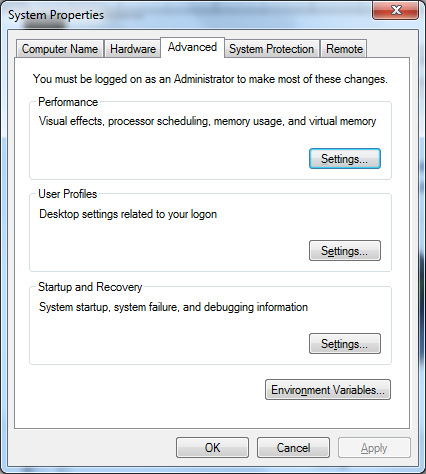
b. Click chọn button Environment Variables…Cửa sổ Environment variables sẽ hiển thị như hình bên dưới:
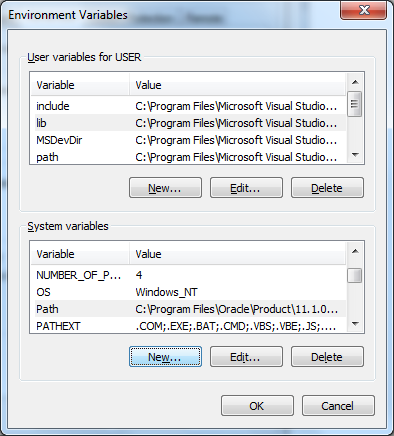
c. Trong mục System variables, click chọn button New. Chọn đường dẫn đến thư mục cài JDK
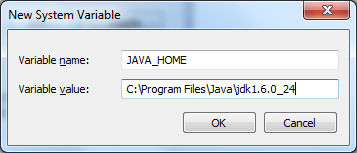
d. Click ok ^^
e. Bước tiếp theo, các bạn tìm tới biến Path trong mục System variables, click chọn Edit:
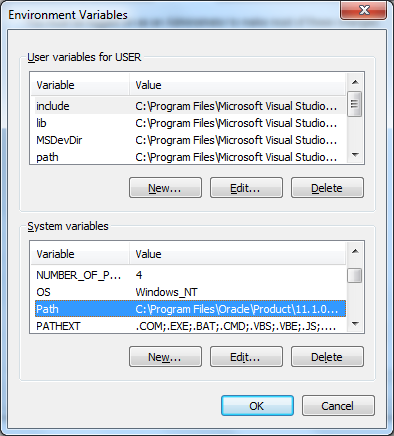
f. Trong mục Variable value giống như bước c ở trên, các bạn di chuyển tới cuối, nhập vào các giá trị như hình minh họa : ;%JAVA_HOME%\bin; hoặc : ;C:\Program Files\Java\jdk1.6.0_24\bin;
* Note: Dấu ";" để cách 1 path
Vậy là ok rồi. Để kiểm tra lại chúng ta mở cmd (windows + R) và gõ lệnh : java –version
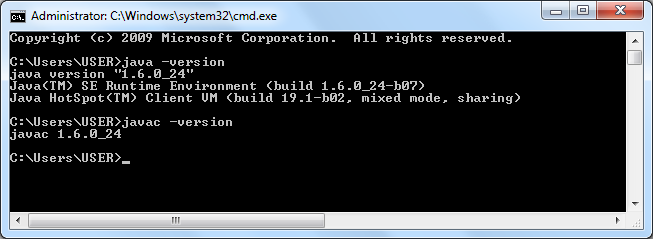
II. Cài Java trên Linux (Ubuntu)
Step 1:
sudo add-apt-repository ppa:webupd8team/java
Step 2:
sudo apt-get update
Step 3:
sudo apt-get install oracle-java7-installer
Set biến môi trường
export JAVA_HOME=/usr/lib/jvm/java-7-sun
export PATH=$PATH:$JAVA_HOME/bin







0 comments: